本文大部分来自于MSDN,本人仅做了整理工作。
一、 Team Foundation Server 的安全
Team Foundation 安全是与 Windows 身份验证集成在一起的,并且基于用户和组。
Windows 身份验证用于对帐户进行身份验证,以便在 Team Foundation 客户端和 Team Foundation 服务器之间建立连接。通过将权限正确地分配给用户和组,有助于确保 Team Foundation Server 部署的安全。
了解 Team Foundation Server 的基础体系结构,并且保护网络端口以及 Team Foundation 客户端与 Team Foundation 服务器之间的通信,也有助于确保 Team Foundation Server 部署的安全。
(一)Team Foundation Server 安全概念可分成三个常规类别:
l 拓扑:包括 Team Foundation 服务器的部署位置和部署方式、在 Team Foundation Server 服务器和客户端之间传递的网络通信以及必须在 Team Foundation Server 上运行的服务。
l 身份验证:包括确定 Team Foundation Server 用户、组和服务的有效性。
l 授权:包括确定有效的 Team Foundation Server 用户、组和服务是否有适当的权限来执行操作。
(二)身份验证和授权之间的差别
l 身份验证:是指对来自客户端、服务器或进程的连接尝试所提供的凭据进行验证。例如对用户提供的用户名和密码的验证。
l 授权:是指验证尝试连接的身份是否具有访问对象或方法的权限。例如,一个用户登录成功后,对他能否执行某种操作(例如删除文件等操作)的验证。
授权始终在身份验证成功之后进行。如果连接没有通过身份验证,它在执行任何授权检查操作之前就会失败。连接成功通过身份验证后,特定操作仍可能因用户或组没有被授权执行该操作而被禁止。
(三)逻辑 Team Foundation 应用层的服务器上必需的服务(这点很重要,必须对以下服务很熟悉,以免管理员关闭掉必须的服务而使应用层服务器出现故障)
l 应用程序体验查找服务
l 分布式事务处理协调器
l DNS 客户端
l 事件日志
l IIS Admin 服务
l 网络登录
l 网络连接
l 网络位置知晓 (NLA)
l 远程过程调用 (RPC)
l 报表服务器 (MSSSQLSERVER)
l 安全帐户管理器
l Windows Management Instrumentation
l Windows 时间
l 万维网发布服务
这里针对每一种服务的解释信息比较多,不再赘述。详情见:
http://msdn.microsoft.com/zh-cn/library/ms253184.aspx
(四)逻辑 Team Foundation 数据层的服务器上必需的服务(这点很重要,必须对以下服务很熟悉,以免管理员关闭掉必须的服务而使数据层服务器出现故障)
l 应用程序体验查找服务
l 分布式事务处理协调器
l DNS 客户端
l 事件日志
l 网络登录
l 网络连接
l 网络位置知晓 (NLA)
l 远程过程调用 (RPC)
l 安全帐户管理器
l SQL 分析服务器 (MSSQLSERVER)
l SQL Server FullText Search (MSSQLSERVER)
l Windows Management Instrumentation
l Windows 时间
这里针对每一种服务的解释信息比较多,不再赘述。详情见:
http://msdn.microsoft.com/zh-cn/library/ms253184.aspx
(五)Web 服务和数据库
若要分析并制定 Team Foundation Server 安全计划,必须考虑 Team Foundation 应用层、Team Foundation 数据层、Team Foundation 客户端层这些实体之间的交互。
下面的图提供了 Team Foundation Server 及客户端计算机上的 Web 服务、应用程序和数据库的高级视图。(本图对理解并掌握Team Foundation Server总体情况很重要)
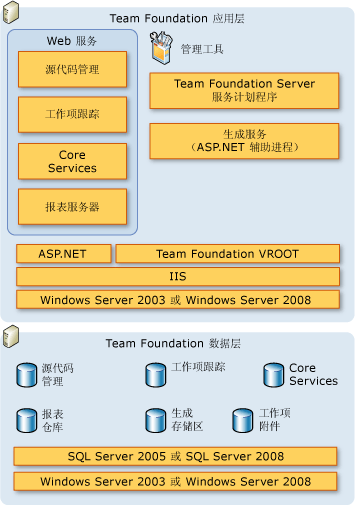
由上面的图可以很清楚地了解到应用层和数据层中分别运行了哪些服务,这在多服务器系统的配置和管理的过程中有很重的参考作用。同时了解了图中的服务的分布情况,对应用层和数据层的理解也会进一步加深。这对于制定安全计划起着非常重要的参考作用。
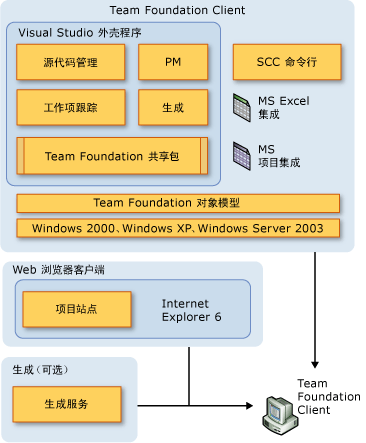
(六)网络端口和协议
Team Foundation Server 配置为使用特定的网络端口和网络协议。下面的关系图阐释了示例部署中的 Team Foundation Server 网络通信。(本图对制定网络传输安全计划起着非常重要的作用)
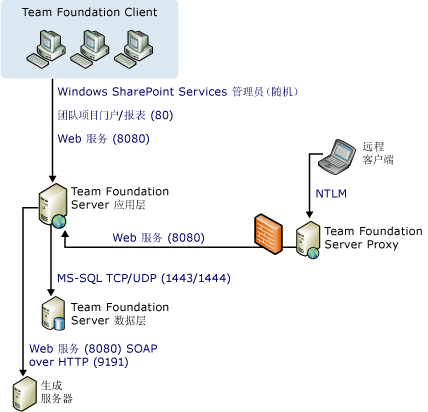
从上面图中可以看到Team Foundation Server网络协议和端口的使用情况。下表是对上面图形的总结。
如果端口号后面带有星号 (*),表示可自定义该端口。
| 服务和层 | 协议 | 端口 |
| 应用层 - Web 服务 | HTTP | 8080 |
| 应用层 - Windows SharePoint Services 管理 | HTTP | 17012*(如果随 Team Foundation Server 一起安装);否则将随机生成 |
| 应用层 – Windows SharePoint Services 和 SQL Reporting Services | HTTP | 80 |
| 生成计算机 - 从 Team Foundation 应用层服务器远程访问 | HTTP 上的 SOAP | 9191* |
| 数据层 | MS-SQL TCP | 1443* |
| Team Foundation Server Proxy:客户端到代理 | HTTP | 8081* |
| Team Foundation Server Proxy:代理到应用层 | HTTP | 8080* |
| 客户端层 - Reporting Services | HTTP | 80 |
| 客户端层 - Web 服务 | HTTP | 8080* |
二、 升级 Team Foundation Server
(一)为什么要升级 Team Foundation Server?
随着时间的推移,可能发现必须将 Visual Studio Team System Team Foundation Server 部署从Team Foundation Server 工作组版或Team Foundation Server 试用版升级为 Team Foundation Server 的完整版本。例如,我们可能发现必须允许五个以上的用户访问 Team Foundation Server,这就需要对现有的 Team Foundation Server 进行升级。
(二)Team Foundation Server升级的类型有哪些?
l 从预发行版本到发行版本。
l 从试用版到工作组版。
l 从试用版到完整版。
l 从工作组版到完整版。
根据我们公司的实际情况,在此仅讨论“从工作组版到完整版”的升级类型。从工作组版到完整版的升级方法和详细步骤可以从
http://msdn.microsoft.com/zh-cn/library/ms404848.aspx
得到。
三、 Team Foundation Server 命令行工具
注意:Team Foundation Server 命令行工具必须以“提升的权限”打开“命令提示窗口”,然后才能在Windows Server 2008 服务器上运行命令。使用“提升的权限”操作方法如下:单击“开始”,右击“命令提示符”,然后单击“以管理员身份运行”即可。
(一)Team Foundation Server 命令行工具汇总:
l TFSAdminUtil 命令行命令
使用 TFSAdminUtil 可以在应用层和数据层上自动执行更改 Team Foundation Server 服务帐户或帐户密码的任务。
l TFSSecurity 命令行实用工具命令
它是供 Team Foundation Server 管理员查看和管理对象、应用程序组、用户和 Visual Studio Team System 权限的命令行实用工具。
l TFSDeleteProject
用于从 Visual Studio Team System 中删除团队项目的命令行实用工具。
l TFSReg
它是用于修改、更新或删除 Team Foundation Server 的连接配置文件中所有项的命令行实用工具。
l TFSFieldMapping
它是在创建团队项目后用于更改或自定义项目映射 XML 文件的命令行实用工具。
l witimport
它是用于验证工作项类型并将工作项类型从 XML 文件导入 Team Foundation Server 团队项目的命令行实用工具。
l witexport
它是用于导出 Team Foundation Server 工作项类型的 XML 定义的命令行实用工具。
l witfields
它是用于管理 Team Foundation Server 的工作项类型字段的命令行实用工具。
l glimport
它是用于验证全局列表和将全局列表从 XML 文件导入 Team Foundation Server 团队项目的命令行实用工具。
l glexport
它是用于从 Team Foundation Server 中导出全局列表的 XML 定义的命令行实用工具。
l SetupWarehouse
它是用于重新生成联机分析处理 (OLAP) 或关系数据库的命令行实用工具。
l Team Foundation Build 命令
可以使用 TFSBuild.exe 命令行工具从命令行运行生成功能。
以上总结仅是对各命令的功能归纳,各命令详细的使用参数与使用方法等可以从:
http://msdn.microsoft.com/zh-cn/library/ms253088.aspx
中获得详细的描述。
四、 管理Team Foundation 版本控制
Team Foundation 中的版本控制功能主要是通过一些具体的操作来完成。按照微软的MSDN上描述是步骤进行操作即可。具体文档可从:
http://msdn.microsoft.com/zh-cn/library/ms181455.aspx
找到。
五、 管理 Team Foundation Build
Team Foundation Build管理员可以创建一个“生成定义”。所谓的生成定义,就是Team Foundation Build在编译、生成程序时所要遵守的事先定义好的一系列的步骤或策略。
“生成定义”可以提供“报告”、“启用测试”等等其他自定义设置。
(一)兼容性问题
在Team Foundation Build、Team Foundation Server 和“团队资源管理器”之间一定要保持版本一致,否则一些功能不可用或表现不同。例如,如果用Team Foundation Build的更旧版本来访问Team Foundation Server,则会出现有些功能不可用的情况。
由于Team Foundation build的兼容性问题在现阶段,我公司一般不会遇到。因此不再多述。具体情况可以参见:
http://msdn.microsoft.com/zh-cn/library/bb399235.aspx
(二)设置计算机
通过设置Team Foundation Build中的“生成定义”,可以将特定的计算机指定作为生成代理。
l 一般情况下应该在专门的计算机上安装 Team Foundation Build。可以将 Team Foundation Build 安装在 Team Foundation 的应用层服务器、数据层服务器或客户端计算机上,但出于安全考虑微软不建议这么做。
l 一台生成计算机只能与一个Team Foundation应用层相关联,但一个Team Foundation 应用层可以与多个生成计算机关联。
l 如果要在生成的过程中运行测试,生成计算机上必须安装 Test Edition。
l 如果要在生成的过程中运行单元测试、代码覆盖率或代码分析,生成计算机上必须安装 Visual Studio Team System Development Edition。
l Visual C++ 项目由 VCBuild.exe 生成。必须在生成计算机上安装 Visual Studio 才能生成 Visual C++ 项目。
(三)使用 Team Foundation Build 命令行工具
Team Foundation Build 的命令行工具就是TFSBuild.exe。可以通过该命令行工具完成对Team Foundation Build的启动生成、删除已完成的生成、停止生成等功能。命令行工具参数和使用方法可以从:
http://msdn.microsoft.com/zh-cn/library/aa337622.aspx
找到。
六、 自定义工作项
团队成员可以使用“工作项”来跟踪要完成的工作。团队成员可以根据默认“工作项类型”创建新的工作项。可用的工作项类型集取决于安装的开发方法模板,例如 MSF for CMMI Process Improvement 或 MSF for Agile Software Development。
工作项类型本质上是一个模板,可从中创建该类型的新工作项。
(一)自定义工作项类型
除了系统默认的“工作项类型”以外,用户还可以扩展“工作项类型”,以便Visual Studio Team System 可以更加适用于团队的项目过程。根据团队项目的使用过程,可能会用到以下任何一个工作项类型:任务、Bug、更改请求、服务质量要求、问题、需求、评审、风险和方案。
“工作项类型”是用XML描述的。
Visual Studio Team System 包括两个过程模板:MSF for Agile Software Development 和 MSF for CMMI Process Improvement。这两个过程均可以自定义,并使用它在项目中开发软件。
(二)自定义现有项目中的工作项类型
Team Foundation Server中可以在现有项目中自定义工作项类型,这些更改只影响当前项目。这些更改是通过五个命令行实用工具来实现的。
这五个工具的使用过分技术化。可以从
http://msdn.microsoft.com/zh-cn/library/ms404865.aspx
中行到。
七、 自定义过程模板
“过程模板”定义“团队项目”中的一些主要方面。通过自定义过程模板,可以定义以下方面来控制团队项目。
l 定义项目门户上可用的模板。
l 定义并要求源代码管理签入说明。
l 定义可用工作项类型和查询。
l 定义报告以监视进度和报告状态。
l 定义所用的迭代和组织单元。
过程模板定义团队项目的初始过程设置。大多数过程设置可以在创建团队项目之后进行自定义。
(一)过程模板
使用“过程模板”可以将公司或团队的过程建模在 Team Foundation Server 之上。“过程模板”适用于 Team Foundation Server 的每一个项目。创建每个项目时可以选择使用不同的过程模板,也可以选择对所有项目使用相同的过程模板。
l 什么是过程?
大多数企业都有一些已经定义的完成工作的方法。过程是产生结果、产品或服务的活动的集合。可以将过程视为旨在实现某目标的一系列活动或操作。许多组织都有规范化的过程和过程指南,可帮助它们更有效地工作。
l Team Foundation Server 过程模板
在 Team Foundation Server 中创建新项目时,默认情况下可以在两个不同的过程模板之间进行选择,即 MSF for Agile Software Development 和 MSF for CMMI Process Improvement。每个模板都基于具有不同的软件开发理论方法的不同 MSF 过程。
l 选择过程模板
在 Team Foundation Server 中创建项目之前,必须先选择一个过程模板。每个过程都具有截然不同的软件开发实践哲学,用于指示过程模板如何在 Team Foundation Server 中工作。
l 在 Team Foundation Server 中,可以从两种不同的过程模板中选择一种。下面描述的每种模板都基于软件开发的不同理论方法。
n MSF for Agile Software Development
MSF for Agile Software Development 是专门针对遵循快速交付的小型项目而优化设计的。如果业务情况如下,则可以选择 MSF for Agile Software Development 模板:
1. 记录的过程不多,也没兴趣开发正式过程。
2. 拥有小型软件开发团队。
3. 可以适应采用不同工作方式的多个小型开发团队。
4. 具有较短的软件开发周期(以星期或月衡量)。
5. 支持在一年中实现多次软件发布。
有关更多信息,请参见 Visual Studio Team System: MSF for Agile Software Development ( http://go.microsoft.com/fwlink/?LinkId=51460 )。
n MSF for CMMI Process Improvement
MSF for CMMI Process Improvement 过程模型主要是由专家在商界中创建的,这些专家相信通过以往的经验教训规范化和改进最佳做法,才是取得长期成功的关键。如果业务情况如下,则可以选择 MSF for CMMI Process Improvement 模板:
1. 想要评估当前的业务实践。
2. 拥有大型软件开发团队。
3. 需要整合传统上分离的组或组织。
4. 可以提供高质量的过程指南。
5. 具有较长的软件开发周期。
有关更多信息,请参见 Visual Studio Team System: MSF for CMMI Process Improvement ( http://go.microsoft.com/fwlink/?LinkId=51462 )。
n 更改过程和过程模板
无论在最初创建项目时选择的是 MSF for Agile Software Development、MSF for CMMI Process Improvement 还是自己自定义的过程模板,过一段时间后都会发现,希望以不同的方式执行某些操作。例如,可能发现您需要不同类型的工作项,或者热衷于 MSF for Agile Software Development 中的工作流,但又想使用 MSF for CMMI Process Improvement 中提供的一些报告。在任何类型的业务中都会遇到这种增长和过程演变。Team Foundation Server 支持修改其过程模板,以适应各种变化。
八、 修改现有 MSF 过程模板
修改现有 MSF 过程模板主要可以修改以下三个方面:
l 过程模板插件
“过程模板插件”是在创建新的团队项目时运行的组件。该插件设置团队项目必需的文件或配置数据。Visual Studio Team System 提供了六个插件:工作项跟踪、分类、Windows SharePoint Services、版本控制、报告以及组和权限。管理员可以修改每个插件以自定义过程模板。
l 工作项类型
l 过程指南






















 3718
3718











 被折叠的 条评论
为什么被折叠?
被折叠的 条评论
为什么被折叠?








